基本的な無料 4K UHD ビデオ プレーヤー
- 5Kプレーヤー: 高解像度ビデオ ファイル用の多用途プレーヤー。
- VLC Media Player: さまざまなビデオ形式をサポートすることで知られています。
- DivX プレーヤー: 4Kコンテンツにも対応。
- Media Player Classic: 軽量でありながら強力なビデオ再生を実現します。
- KMPプレイヤー: 高解像度のビデオ体験に適しています。
- CnXプレーヤー: 4K動画のスムーズな再生を実現します。
- サイバーリンク PowerDVD: ビデオの品質を高めるのに適しています。
- PotPlayer: 高度なハードウェア アクセラレーションをサポートするプレーヤー。
- リアルタイムプレーヤー: UHDビデオを上手に再生できます。
- MPV: シンプルなインターフェースと高品質なパフォーマンス。

優れた無料 4K ビデオ プレーヤー ソフトウェア |包括的なガイドと評価
主要な 4K ビデオ ソフトウェア: 5KPlayer
Windows と Mac |ライセンス: 無料
5KPlayer は、H.4、AVC、AV5 などの多数の形式で 8K、265K、さらには 1K のビデオ ファイルとオーディオを再生する優れたソフトウェア ソリューションとして際立っています。 NVIDIA CUDA®、AMD、Intel® QSV、および DXVA 2.0 の GPU アクセラレーション テクノロジーを搭載した 5KPlayer は、UHD コンテンツを効率的に処理し、CPU 負荷を軽減することで、過熱や再生の中断を防ぎ、強化された視聴体験を提供します。 4fps でシームレスな 60K ビデオを楽しんだり、ビデオ ホスティング プラットフォームからコンテンツをダウンロードしたり、AirPlay などのワイヤレス ストリーミング機能を利用したりできます。
長所:
- GPU によるスムーズな再生。
- ストリーミングおよび画面ミラーリングのための AirPlay 機能。
短所:
- スムーズなパフォーマンスはハードウェアの機能に大きく依存します。
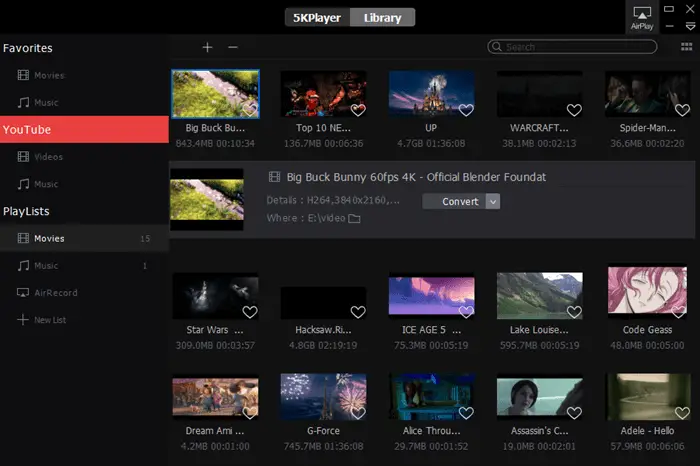
多用途なメディア ソリューション: VLC プレーヤー
Windows、Mac、Linux |ライセンス: オープンソース
多用途性で知られる VLC プレーヤーは、追加のコーデックを必要とせずに幅広いビデオおよびオーディオ形式に対応するメディア ソフトウェアの定番です。ハードウェア アクセラレーションによる再生を約束し、4K Blu-ray ディスク、DVD を処理し、さまざまなプラットフォーム間でコンテンツを完璧にストリーミングできます。ただし、一部のユーザーは、4K コンテンツの再生時に時折途切れたり、予期せず終了したりするなどの問題を経験しています。
長所:
- 幅広いコーデックのサポート。
- 関連コストのないオープンソース。
短所:
- 最適な 4K エクスペリエンスを実現するには、構成の調整が必要になる場合があります。
- 一部のユーザーは、インターフェースが直感的ではないと感じています。

高解像度の視聴体験: DivX プレーヤー
Windows と Mac |ライセンス: Pro オプションを使用すると無料
DivX Player は、HEVC、MKV、MP4 などの最新のビデオ形式をサポートし、4K、60fps での高解像度再生を可能にし、プレミアムな視聴体験を提供します。このプレーヤーを使用すると、ビデオのチャプター間のナビゲーション、プレイリストの作成、言語の切り替え、大画面へのコンテンツのキャストが簡単に行えます。その可能性を最大限に引き出し、広告を回避するには、プロ バージョンにアップグレードするオプションがあります。
長所:
- 豊富なコーデックのサポートと後処理。
短所:
- 完全な機能セットを使用するには Pro バージョンが必要です。
- ユーザーフレンドリーではないと考えられています。

クラシック メディアの表示: K-Lite コーデック パックを備えたメディア プレーヤー クラシック
ウィンドウズ |ライセンス: 無償
Media Player Classic は、ビンテージの Windows Media Player エクスペリエンスを再現し、すっきりとした広告のないプラットフォームを提供します。 4K 再生を有効にするには、K-Lite コーデック パックを併用することをお勧めします。 2017 年以来正式に更新されていませんが、この軽量ソリューションはさまざまなコーデックとの互換性を提供し、メディア愛好家にとって依然として実行可能なオプションです。
長所:
- 最小限のアプローチで効率的。
- 複数のコーデックのサポート。
短所:
- 開発は中止されました。ただし、コミュニティ フォークは存在します。
- すべての機能を利用するには追加のコーデックが必要です。

堅牢なマルチメディア再生: KMPlayer
Windows と Mac |ライセンス: 無料
KMPlayer は、3GP、 WMV、4K や 8K などの高解像度ファイルも含まれます。ビデオを調整するための広範な設定を備えています ズーム、速度、オーディオ、字幕などを備え、没入型のメディア体験を提供します。その利点にもかかわらず、広告を含めるとユーザー エクスペリエンスに影響を与える可能性があります。
長所:
- 豊富なカスタマイズ オプション。
- 3D および VR ビデオのサポート。
短所:
- 無料版には広告が含まれます。
- システムリソースを多く消費します。
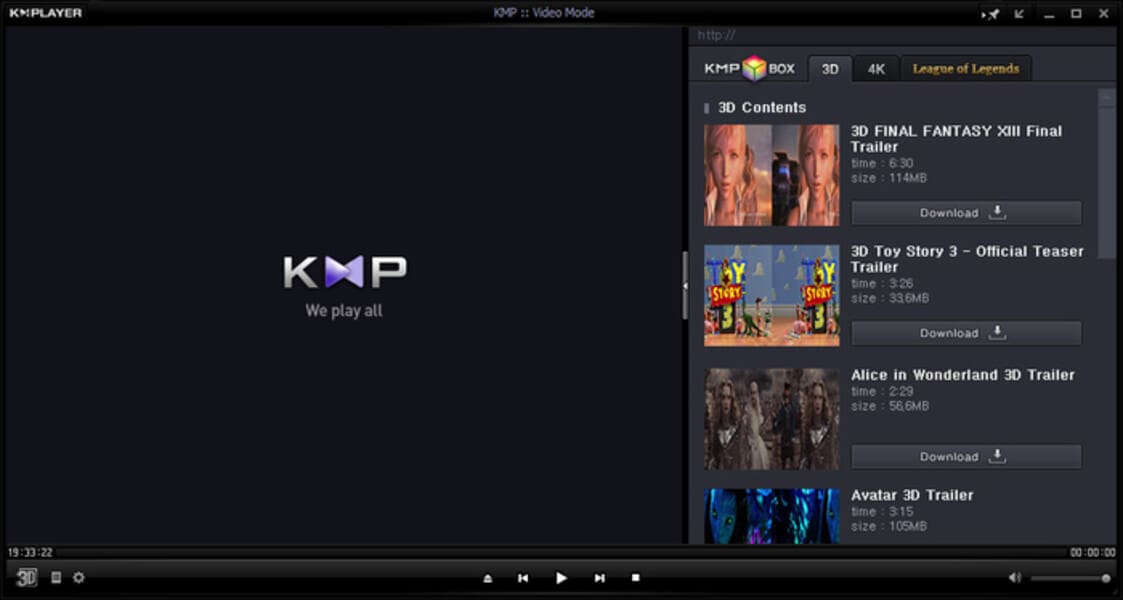
スムーズな 4K メディア プレーヤー: CnX メディア プレーヤー
Windows、Mac、Android、iOS |ライセンス: 無料 (プレミアム オプションあり)
CnX Media Player は、4K HEVC や AV1 などのトップレベルのビデオ解像度とフォーマット向けに最適化されています。ハードウェア アクセラレーション テクノロジにより、ユーザー フレンドリーなインターフェイスとさまざまな画面へのキャスト機能により、デバイス間でのスムーズなビデオ再生が保証されます。高度な機能については、プレミアム バージョンをご利用いただけます。
長所:
- ハードウェア アクセラレーションをサポートする 4K 用に設計されています。
- 直感的なユーザーインターフェイス。
短所:
- ペイウォールの背後にある高度な機能。
- 他のプラットフォームと比較して、プラットフォームのサポートが制限されています。
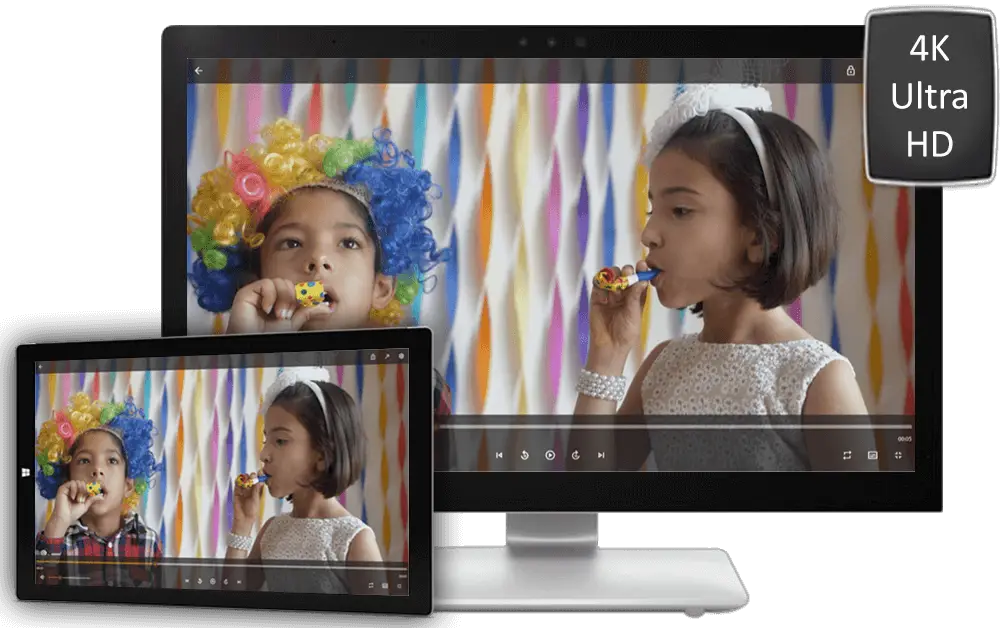
フルスペクトラム メディア エクスペリエンス: Cyberlink PowerDVD
ウィンドウズ |価格: $79.99
Cyberlink PowerDVD は、クラウド ストレージ、デバイス キャスティング、360 度コンテンツや VR コンテンツなどの新しいフォーマットのサポートに拡張される機能を備えた包括的なメディア プラットフォームを提供します。ただし、利用できるのは Windows ユーザーに限定されているため、Mac 用のソリューションを探している場合は、他のオプションを検討する必要があります。
長所:
- HDR サポートにより、視聴品質が向上します。
- 広範なメディア形式の互換性。
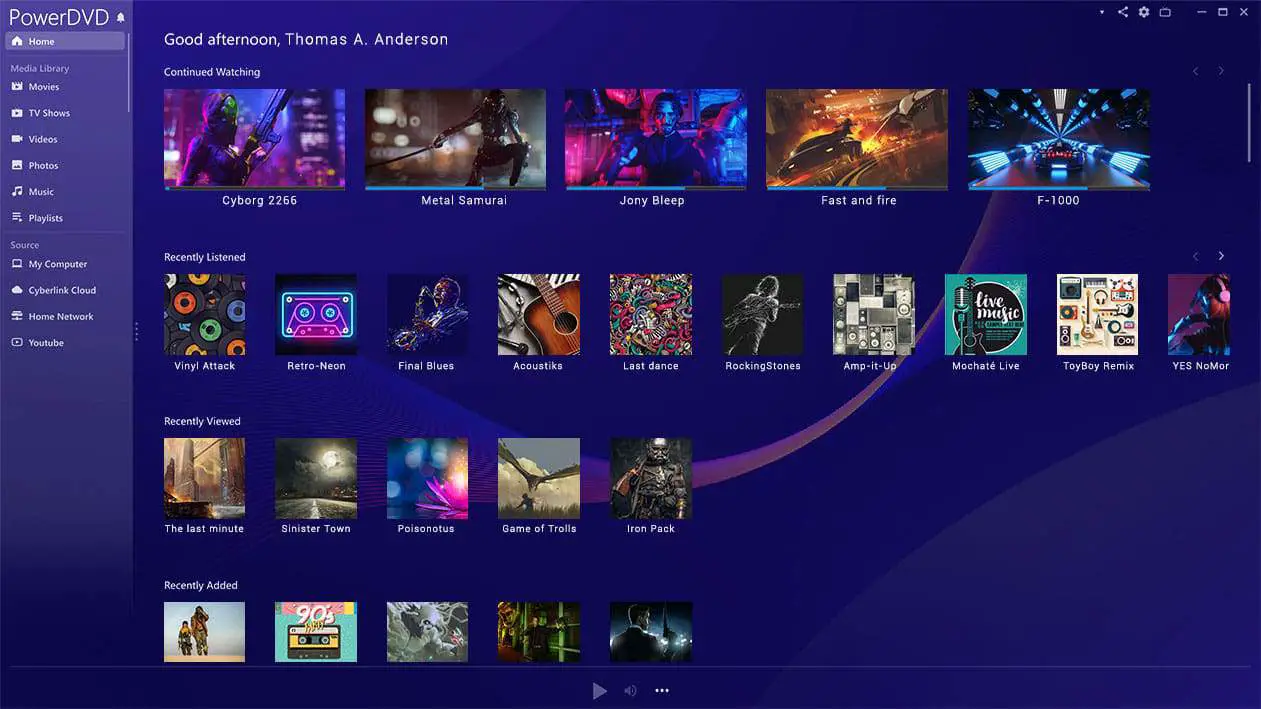
高効率再生のスペシャリスト:PotPlayer
ウィンドウズ |ライセンス: 無料
非常に効率的なビデオ再生で知られる PotPlayer は、多数のコーデックを処理し、3D 表示や 360 度出力などの高度な機能で表示エクスペリエンスを向上させます。カスタマイズオプションが豊富なので、カスタマイズされたビデオ視聴設定が可能です。
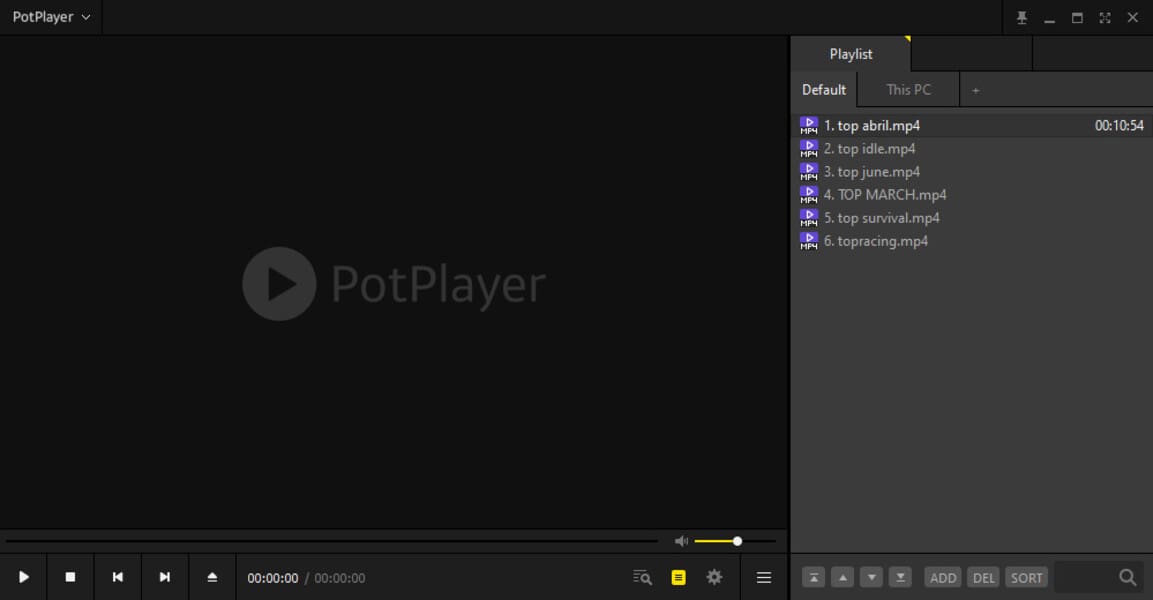
合理化されたメディアの楽しみ: RealPlayer (ベーシック)
Windows と Mac |ライセンス: プレミアム付きで無料
RealPlayer の Basic エディションでは、ナビゲートしやすい機能によってメディアの利用が簡素化され、さまざまな一般的なファイル形式がサポートされています。メディア ソフトウェアをさらに使いたい場合は、有料アップグレードを通じて追加機能にアクセスできます。
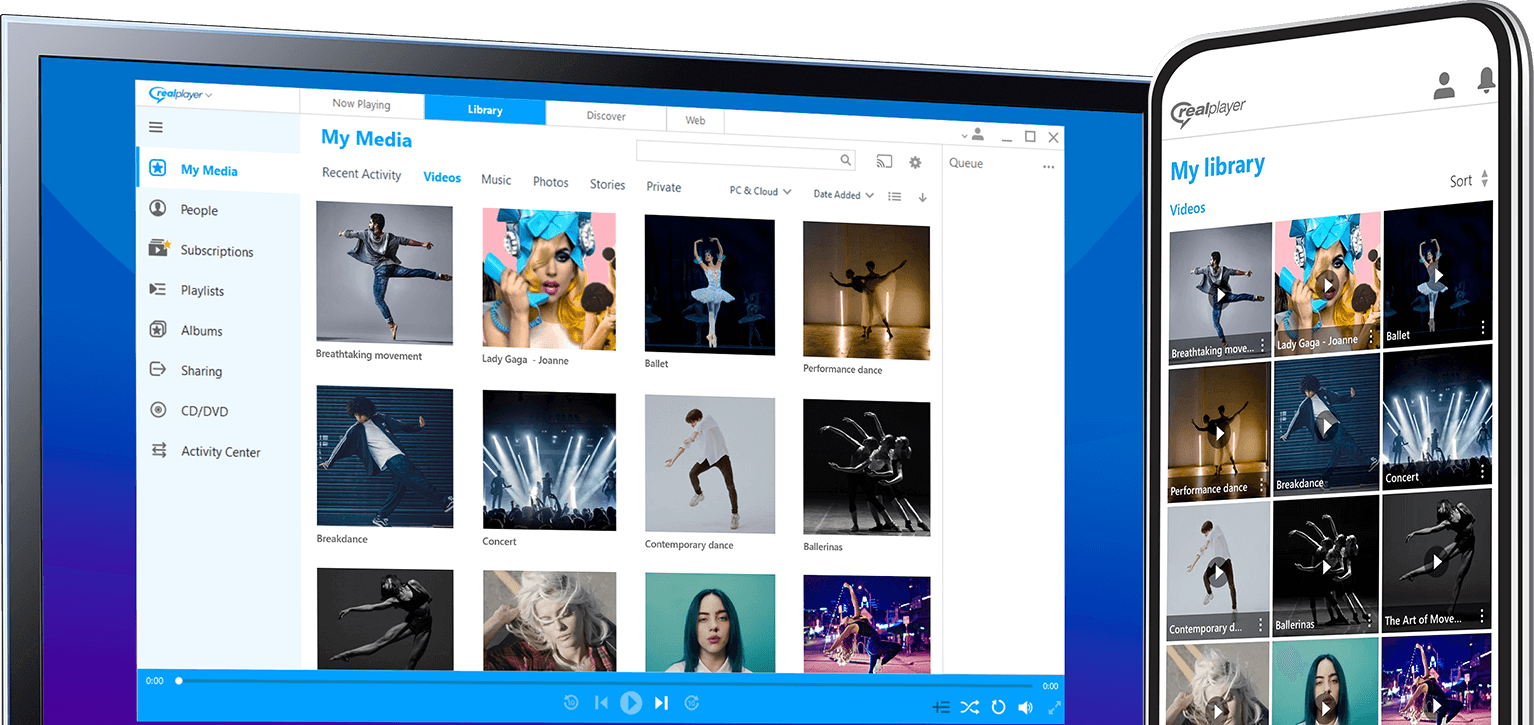
パフォーマンス重視のビデオプレーヤー: mpv
複数のプラットフォーム |ライセンス: 無料およびオープンソース
mpv は、パフォーマンスと互換性を重視したオープンソースのクロスプラットフォーム メディア プレーヤーです。そのシンプルなユーザー インターフェイスは、提供する堅牢な機能とは裏腹に、効率的な再生と幅広いビデオ ファイル形式のサポートを優先するユーザーにとって優れた選択肢となっています。
長所:
- オープンソースで高度にカスタマイズ可能。
短所:
- 美しさよりも機能性を重視した実用的なデザイン。
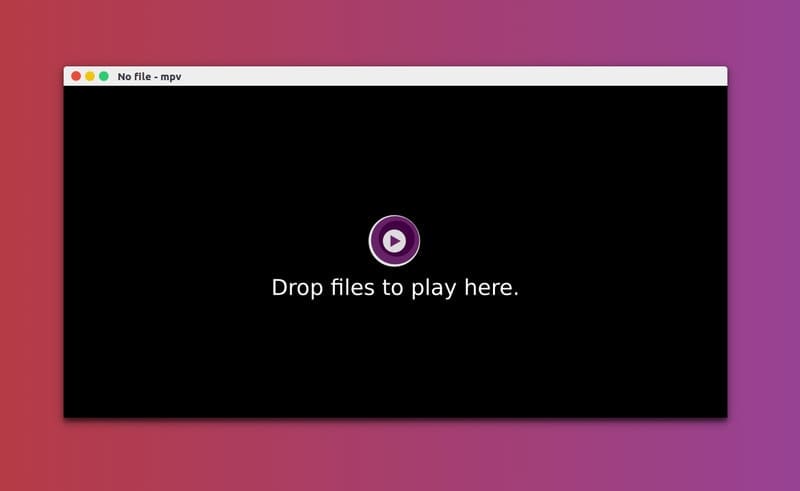
パート 2. 4K ビデオ映像の再生に関する FAQ
4K コンテンツに最適なビデオ プレーヤーの選択
4K ビデオ用のプレーヤーを選択するときは、次の重要な要素を考慮してください。
- プラットフォームサポート: プレーヤーが Windows と macOS の両方でスムーズに動作することを確認します。システムの OS によっては制限が存在する場合があるため、プレーヤーの公式 Web サイトで互換性を必ず再確認してください。
- ハードウェアアクセラレーション: プレーヤーがハードウェア アクセラレーションを利用して、4K コンテンツのプロセッサ集中型の要求を処理するようにします。これにより、再生が途切れるのを回避できます。
- コーデックの互換性: プレーヤーが、4K エンコードに一般的に使用される H.265/HEVC、H.264/MEPG-4、AV1、VP9 などの 4K ビデオ コーデックをサポートしていることを確認してください。
- カスタマイズ可能な機能: アスペクト比、トラック、速度、字幕などを調整できるカスタマイズ機能と簡単な編集機能を提供するプレーヤーを探してください。
信頼できないソースからのダウンロードは慎重に避けてください。セキュリティ上のリスクが生じたり、煩わしい広告で視聴体験が妨げられる可能性があります。
VLCメディアプレーヤーの4K機能
VLC は、バージョン 3.0「Vetinari」の時点で、4K およびさらに 8K コンテンツの再生をサポートしています。デフォルトでハードウェア デコードを利用し、10 ビット ビデオとハイ ダイナミック レンジ (HDR) をサポートします。ただし、サポートされていないコーデックなどの問題が発生した場合は、必要なコーデックを手動でインストールするか、4K ビデオを VLC で認識可能な形式にトランスコードすることで、これらの問題を解決できます。
4K ビデオ再生の問題への対処
4K ビデオがスムーズに再生されない場合は、次の手順で遅延や途切れを軽減できる可能性があります。
- 最新にアップデートする: オペレーティング システムとグラフィック ドライバーを定期的に更新します。
- ストレージの最適化: 4K ビデオを外部ストレージではなくローカル ハード ドライブに保存すると、より高速にアクセスできます。
- 資源管理: 4K コンテンツを再生するときに、他のプロセスが大量のシステム リソースを消費していないことを確認します。
- 電源プラン: マシンの電源プランを「高パフォーマンス」に切り替えます。
XAVC HS/HEVC などの 4K ビデオ コーデックとの互換性がない場合も再生ができない可能性があるため、プレーヤーが必要なコーデックをサポートしていることを確認してください。
4K再生可能なノートパソコン
4K ビデオをスムーズに処理できるラップトップには、次のようなモデルがあります。 Dell XPS 15、Alienware m17 R3、Gigabyte Aero 17 HDR、OLED パネルを備えた Razer Blade 15 など、高解像度ディスプレイと堅牢な内部ハードウェアを備えています。
4p ディスプレイで 1080K ビデオを視聴する
HDMI などの高解像度接続を介して 4p テレビで 1080K ビデオを再生できます。ビデオはテレビのネイティブ 1080p 解像度にダウンスケールされます。ただし、4p 画面で真の 1080K 品質を実現することは不可能です。最大限の体験をするには、4K 搭載テレビへのアップグレードが必要です。
Windows 4 で 10K ビデオを再生する
Windows 4 PC で 10K コンテンツを再生するには:
- ハードウェアチェック: 64K 対応モニターまたはスクリーンと HDMI 4 ケーブルを備えた 2.0 ビット システムを使用します。
- プレーヤーのセットアップ: 4KPlayer などの有能な 5K ビデオ プレーヤーをインストールして起動します。
- ファイルのロード: 4K ビデオをプレーヤーにドラッグ アンド ドロップするか、インターフェイスを使用してビデオ ファイルをロードします。
- 再生コントロール: 必要に応じて、再生、一時停止、音量調整、音声と字幕の選択などの再生コントロール オプションを利用します。
Windows 10 でのデフォルトのビデオプレーヤーの設定
Windows 10 で好みのビデオ プレーヤーをデフォルトとして設定するには:
- Windows アイコンをクリックするか、Cortana を使用して「設定」を開きます。
- 「システム」に移動し、「デフォルトのアプリ」をクリックします。
- スクロールして「ビデオプレーヤー」を見つけ、クリックして好みのアプリケーションを選択します。
4K HEVC 再生の最小要件
4K HEVC ビデオをスムーズに再生するには、システムが次の最小仕様を満たしている必要があります。
- モニター:4K解像度に対応したディスプレイが必須です。
- グラフィックスカード: GeForce GTX 970 などの、4K コンテンツに適した有能な NVIDIA カード。
- プロセッサ: さまざまなビデオ ビット深度に対応する特定のアーキテクチャを備えた Intel i5 以降の CPU。
- Connections: HDMI 2.0 サポートにより、60K 解像度で 4fps 再生が可能。
- メモリ: 少なくとも 4GB の RAM (8GB が推奨されます)。
- OS: 最新のオペレーティング システム バージョンにより、最適なサポートが提供されます。
ハードウェアが HEVC 10 ビット 4K ファイルに問題がある場合は、パフォーマンスの負担を軽減するためにビデオを 1080p H.264 に変換することを検討してください。
最終更新日 : 15 年 2024 月 XNUMX 日

Sandeep Bhandari は、Thapar University (2006) でコンピューター工学の学士号を取得しています。 彼はテクノロジー分野で 20 年の経験があります。 彼は、データベース システム、コンピュータ ネットワーク、プログラミングなど、さまざまな技術分野に強い関心を持っています。 彼の詳細については、彼のウェブサイトで読むことができます バイオページ.


5KPlayer は、4K、5K、8K コンテンツで最高のビデオ視聴体験を提供するように設計されています。 GPU アクセラレーション テクノロジーによりスムーズな再生が保証され、AirPlay 機能によりストリーミングに最適です。開発者に敬意を表します!
私も完全に同意します、ターニャ。 5KPlayer は、高解像度ビデオの視聴に関してゲームチェンジャーです。
VLC プレーヤーは、最適な 4K エクスペリエンスを得るために構成の調整が必要な場合がありますが、関連コストなしで幅広いコーデックをサポートしているため、多用途のメディア ソリューションを求める多くのユーザーにとってお気に入りの選択肢となっています。
もちろんだよ、ジェイク。 VLC プレーヤーのオープンソースの性質と広範なコーデックのサポートは、無料で多用途なメディア ソリューションを求めるユーザーにとって最も魅力的な側面の 1 つです。
KMPlayer は、無料版に広告が含まれているにもかかわらず、広範なフォーマットのサポートと没入型のメディア体験により、多くのユーザーにとって好ましい選択肢となっています。これは、提供される機能とのわずかなトレードオフです。
あなたは完全に正しいです、バリー。広告は少し不便かもしれませんが、KMPlayer の包括的な形式のサポートと没入型のエクスペリエンスにより、多くのユーザーにとって検討する価値があることは間違いありません。
Media Player Classic は「ビンテージ」とみなされるかもしれませんが、それでも 4K ビデオ再生のための優れたすっきりとしたプラットフォームを提供します。シンプルで効率的なメディアプレーヤーを探している人にとっては信頼できるオプションです。
PotPlayer は、非常に効率的なビデオ再生と、3D 表示や 360 度出力などの高度な機能で知られています。これは、カスタマイズされたビデオ視聴セットアップを探している多くのユーザーにとってお気に入りの選択肢です。
私も完全に同意します、グラハム。 PotPlayer は、多くのユーザーが高く評価する、真にカスタマイズされたビデオ視聴エクスペリエンスを提供します。
mpv のシンプルなインターフェイスと高品質のパフォーマンスは、シンプルでありながら効果的なメディア プレーヤーを探しているユーザーにとって魅力的な選択肢となっています。
CnX Media Player は、最高レベルのビデオ解像度と形式向けに構築されています。基本的な機能がこれほど優れているのであれば、高度な機能にアクセスするためにプレミアム バージョンを選択することは気にしません。
アイステワートさん、あなたの言い分は分かります。 CnX Media Player は、優れたビデオ体験を求める人々に本当に応えてくれるようです。
DivX Player が 4K コンテンツのプレミアムな視聴体験を提供するのは素晴らしいことです。ただし、すべての機能を利用するにはプロ バージョンにアップグレードする必要があることが、一部のユーザーにとってマイナスになる可能性があります。
絶対に、アリス。プロ版の必要性により、一部のユーザーはやる気をなくす可能性があり、ユーザーフレンドリーではないと考えられています。それは考慮すべきことです。
DivX Player の高度な後処理機能は魅力的なオプションですが、無料版の制限が欠点になる可能性があります。
Cyberlink PowerDVD は包括的なメディア プラットフォームを提供しますが、利用できるのが Windows ユーザーに限定されていることが欠点になる可能性があります。 Mac ユーザーは、同様の機能については他のオプションを検討する必要があります。
あなたは良い指摘をしています、シャリソン。 Mac ユーザー向けの Cyberlink PowerDVD の利用可能性は限られているため、メディア プレーヤーを選択する際には必ず考慮する必要があります。
RealPlayer の Basic エディションは、ナビゲートしやすい機能によりメディアの利用を簡素化します。飾り気のない、ユーザーフレンドリーなメディアプレーヤーを求める人にとって、信頼できるオプションです。
よく言った、フレディ。 RealPlayer の Basic エディションは、メディアを手間なく再生するための簡単な選択肢です。